驱动精灵怎么更新usb驱动,小猪教您如何使用驱动精灵更新usb驱动
- 时间:2017年12月20日 10:04:42 来源:魔法猪系统重装大师官网 人气:7531
当电脑出现故障时,我们需要重装系统来解决,但是不少的用户发现,重装系统后,电脑恢复正常了,但是发现U盘插入不能正常使用,检查了一下,居然是usb驱动版本太古董的缘故,那么我们如何使用驱动精灵更新usb驱动呢?为此,小编就跟大家带来了使用驱动精灵更新usb驱动的方法。
驱动精灵是一款功能强大的驱动软件,很多用户在使用后解决了电脑上许多软硬件不兼容等问题,如果USB接口在接入U盘,或者其它设备时,没有了反应,就得需要更新usb驱动来解决了那么到底驱动精灵怎么更新USB驱动的呢?下面,小编就跟大家说说如何使用驱动精灵更新usb驱动。
驱动精灵怎么更新usb驱动
打开驱动精灵,点击一键检测
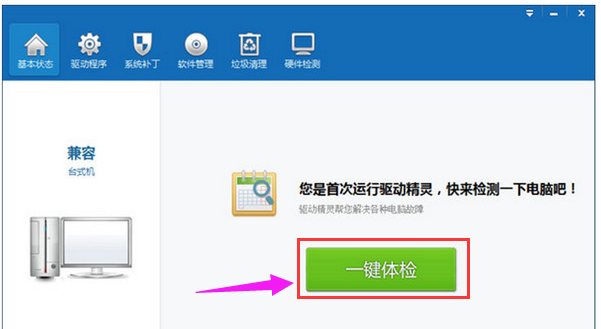
usb驱动载图1
打开后软件会自动检测你电脑的驱动安装情况
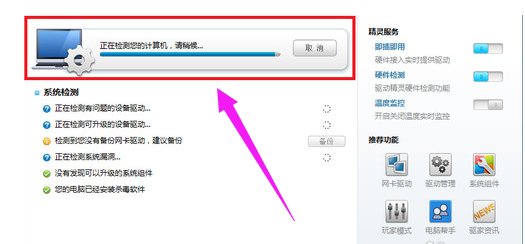
usb驱动载图2
等待检测完毕,点击“驱动程序”
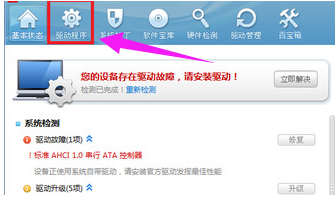
更新驱动载图3
点击“驱动程序”后默认进入的是“标准模式”,不需要更改,找到你要安装的USB驱动程序,然后点击“下载”,等待驱动程序下载完成
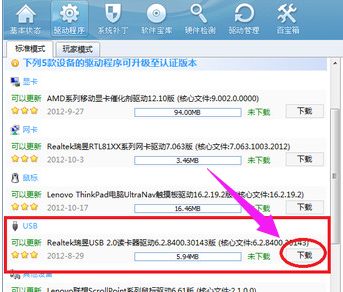
驱动精灵载图4
驱动程序下载中
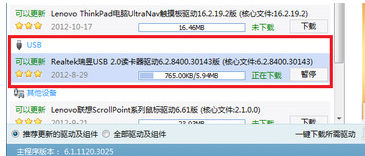
usb驱动载图5
下载完成后点击“安装”
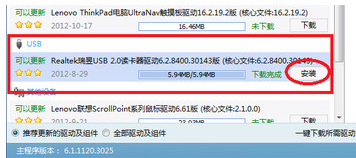
驱动精灵载图6
点击安装后等待驱动程序安装完成
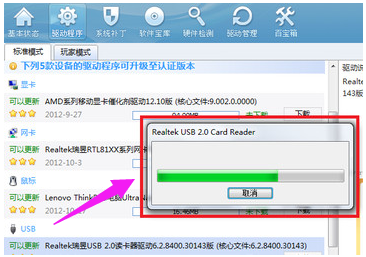
驱动精灵载图7
等一分钟左右会弹出完成提示框(如下图所示),点击“完成”,到这步USB驱动就安装完成了。
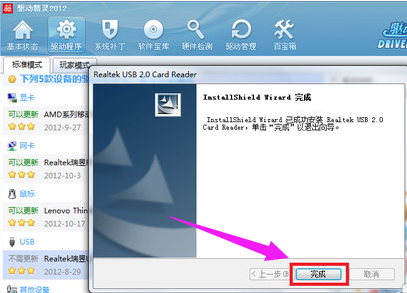
usb载图8
以上就是使用驱动精灵更新usb驱动的操作流程了。
usb,驱动精灵,usb驱动,更新驱动








